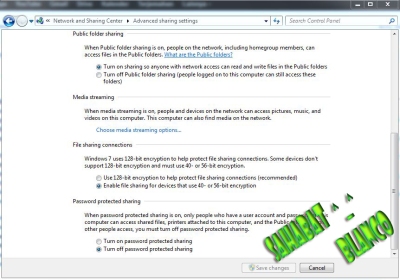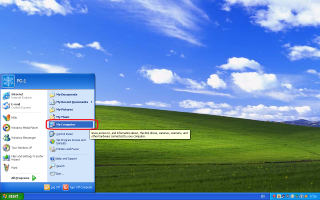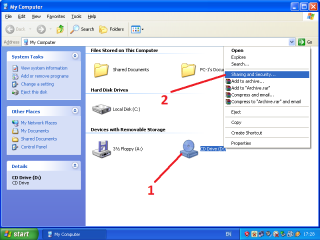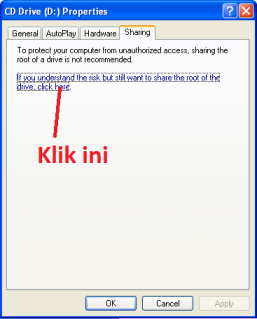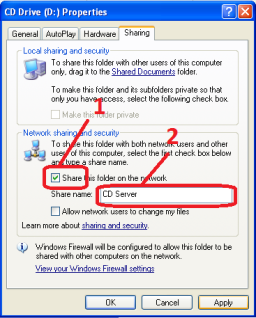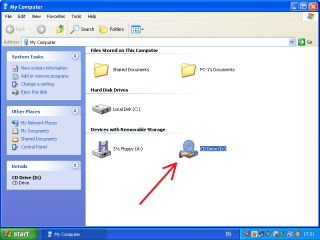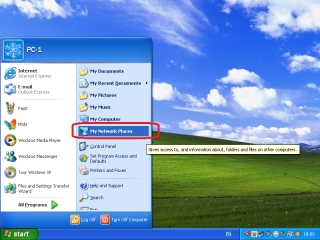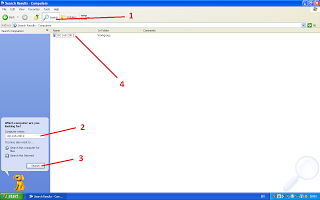|
| Real Madrid mengalahkan Paris St. Germain 3-1 di leg I babak 16 besar Liga Champions. (Foto: Paul Hanna/Reuters) |
Madrid - Juara bertahan Real Madrid mendapatkan keuntungan besar untuk lolos dari babak 16 besar Liga Champions. Sempat ketinggalan di menit awal, Madrid akhirnya mengalahkan Paris St. Germain 3-1.
Cristiano Ronaldo menginspirasi kemenangan Madrid setelah mencetak dua gol yang terjadi di masing-masing babak. Meski menang, El Real tidak mencapainya dengan mudah.
Melawan PSG di leg I, Santiago Bernabeu, Kamis (15/2/2018) dinihari WIB, Madrid tertinggal lebih dahulu setelah PSG membuka keunggulan lewat Adrien Rabiot di menit ke-33. Di penghujung babak pertama, Ronaldo tak menyia-nyiakan kesempatan menyamakan skor lewat hadiah penalti, menyusul pelanggaran terhadap Toni Kroos.
Pertandingan berlangsung ketat di sebagian besar babak kedua. Sampai akhirnya, di 10 menit terakhir Madrid berhasil membobol gawang PSG dua kali lewat Ronaldo dan Marcelo untuk memastikan kemenangannya.
Dengan hasil ini, Los Blancos hanya membutuhkan minimal hasil seri di leg II untuk maju ke perempatfinal. Sementara PSG wajib menang dengan skor minimal 2-0.
Jalannya Pertandingan
Madrid langsung menekan PSG setelah kickoff. Saat Madrid melakukan serangan, Toni Kroos jatuh di kotak penalti saat dibayangi Yuri Berchiche. Tapi wasit tidak tertarik dengan klaim penalti tim tuan rumah.
Di menit ketiga, umpan lambung Isco diterima Cristiano Ronaldo. Tapi sepakan Ronaldo dari sisi kanan kotak penalti melenceng jauh dari gawang PSG.
Madrid menguji kiper Alphonse Areola. Kroos mendapatkan ruang tembak di luar kotak penalti sebelum melepaskan tembakan keras yang dihalau Areola. Bola pantul disapu Marquinhos ke samping gawang.
PSG merespons. Kerjasamanya dengan Neymar diakhiri Yuri dengan sepakan dari dalam kotak penalti, tapi bola masih melebar. Di menit ke-12, Neymar terbebas di sisi kiri sebelum melepaskan umpan lambung yang berhasil dicegat Raphael Varane agar tak dijangkau Edinson Cavani.
Wasit menghadiahi tendangan bebas dari posisi berbahaya kepada Madrid setelah pelanggaran terhadap Modric. Ronaldo menjadi eksekutor, tapi sepakannya melambung di atas mistar gawang PSG.
PSG membuang momentum dalam menciptakan peluang setelah Neymar terlambat melakukan operan. Di menit ke-28, Madrid melakukan serangan balik berbahaya ketika umpan silang Marcelo mencapai Ronaldo di sisi kanan. Tapi saat tinggal berhadapan dengan Areola, sepakan Ronaldo mentah setelah bola mengenai wajah si kiper.
Kebuntuan akhirnya terpecah di menit ke-33. PSG memimpin 1-0 atas Madrid lewat gol Rabiot. Kylian Mbappe mengirim umpan silang bagus kepada Neymar. Bola coba dihalau Nacho tapi bergulir ke jalur Rabiot yang menuntaskannya tanpa kesalahan.
PSG semakin percaya diri. Lima menit berselang, sodoran Neymar kepada Cavani lolos dari kepungan pemain bertahan Madrid. Namun, tendangan melengkung Cavani dari dalam kotak sempat dicegat Casemiro sehingga bola hanya bersarang di samping gawang Madrid.
Semenit sebelum waktu normal babak pertama habis, Madrid hampir membuat gol balasan. Dari kerjasama dengan Ronaldo, Benzema melepaskan tembakan kaki kiri tapi masih bisa diselamatkan Areola.
Jelang turun minum, pelanggaran Lo Celso kepada Kroos membuat wasit menunjuk titik putih. Ronaldo maju sebagai algojo dan sukses menaklukkan Areola untuk menyamakan skor menjadi 1-1 di menit ke-45.
Usai restart, PSG membuang peluang emas. Umpan mendatar Neymar menjangkau Mbappe, tapi penyelesaiannya dari dalam kotak penalti masih bisa dihalau Keylor Navas.
Sergio Ramos membuat blok krusial untuk mencegah Rabiot mencetak gol. Selanjutnya, Dani Alves mengklaim penalti setelah tembakan Rabiot mengenai lengan Ramos, tapi wasit tidak menganggapnya pelanggaran.
PSG terus menekan Madrid. Serangan dari sisi kanan diakhiri Mbappe dengan sepakan, yang masih terlalu lemah. Di menit ke-73, usaha PSG mencetak gol keduanya digagalkan Ramos usai mem-blok sepakan Kimpembe yang diawali dari sepak pojok.
Sebuah peluang emas kembali terlewatkan oleh PSG. Yuri menyerbu dari sisi kiri untuk mengirim umpan silang di depan gawang. Mbappe dan Dani Alves gagal menjangkau bola.
Akhirnya, Madrid membalikkan kedudukan menjadi 2-1 di menit ke-83. Umpan silang mendatar Marco Asensio ditepis Areola, tapi bola bergulir ke arah Ronaldo untuk diteruskan dengan tembakan dari jarak dekat.
Hanya tiga menit kemudian, Madrid berhasil membobol gawang PSG untuk unggul 3-1. Asensio kembali menjadi kreatornya, dengan umpan silang dari sisi kanan. Bola diteruskan Marcelo dengan tendangan first-time dari dalam kotak penalti PSG.
PSG kehabisan waktu. Di detik-detik terakhir, sepakan Neymar melambung usai menyambut umpan silang Julian Draxler. Pertandingan berakhir, Madrid berhak atas kemenangan 3-1.
Susunan Pemain
REAL MADRID: Navas, Nacho, Sergio Ramos, Varane, Marcelo, Modric, Casemiro (Lucas Vazquez 79'), Kroos, Isco (Asensio 79'), Benzema (Bale 68'), Ronaldo
PARIS ST. GERMAIN: Areola, Dani Alves, Marquinhos, Kimpembe, Yuri, Verratti, Rabiot, Lo Celso (Draxler 85'); Mbappe, Cavani (Meunier 66'), Neymar
Source: https://sport.detik.com/